Mengonfigurasi kemampuan untuk menggunakan kontak yang disarankan
Konfigurasikan kemampuan untuk menggunakan kontak yang disarankan saat memulai obrolan Teams.
Persyaratan lisensi dan peran
| Jenis persyaratan | Anda harus memiliki |
|---|---|
| Lisensi |
Informasi lebih lanjut: |
| Peran keamanan | Administrator Sistem Informasi selengkapnya: Peran keamanan standar untuk Penjualan |
Mengaktifkan kemampuan kontak yang disarankan untuk jenis rekaman
Sebagai administrator, Anda dapat mengaktifkan kontak yang disarankan untuk ditampilkan saat penjual memulai obrolan terhubung baru. Ini membantu penjual untuk dengan cepat menemukan rekan kerja yang tepat untuk berkolaborasi.
Catatan
Untuk kasus jenis rekaman, ada dua jenis saran kontak: AI dan berbasis aturan. Jenis rekaman lain yang diaktifkan untuk obrolan tersambung hanya boleh memiliki saran berdasarkan aturan.
Di aplikasi Pusat Penjualan, pilih Ubah area
 di sudut kiri bawah, lalu pilih Pengaturan Aplikasi.
di sudut kiri bawah, lalu pilih Pengaturan Aplikasi.Di bawah Pengaturan Umum, pilih Obrolan dan berkolaborasi.
Di bawah Hubungkan obrolan ke rekaman Dynamics 365, pilih jenis rekaman (misalnya, Prospek).
Di panel pengaturan, aktifkan pengalih Kontak yang disarankan berbasis aturan.
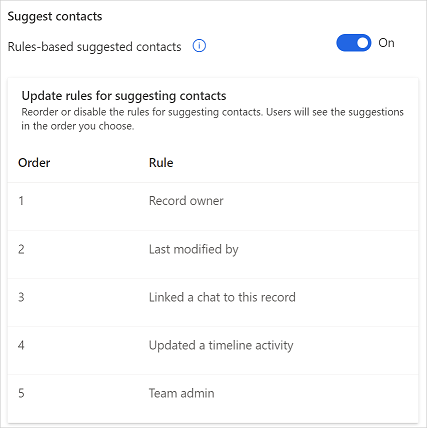
Di bagian Perbarui aturan untuk menyarankan kontak , urutkan ulang atau nonaktifkan aturan untuk menyarankan kontak. Pengguna akan melihat saran dalam urutan yang Anda pilih.
- Untuk mengurutkan ulang aturan, arahkan kursor ke atas aturan, lalu pilih panah atas atau bawah untuk memindahkan aturan ke atas atau ke bawah masing-masing.
- Untuk menonaktifkan aturan, arahkan kursor ke aturan, lalu pilih
 . Saat aturan dinonaktifkan,
. Saat aturan dinonaktifkan,  ditampilkan saat Anda mengarahkan kursor ke aturan yang dinonaktifkan.
ditampilkan saat Anda mengarahkan kursor ke aturan yang dinonaktifkan. - Untuk menghapus aturan, arahkan kursor ke atas aturan, lalu pilih
 . Saat aturan dihapus, aturan akan dihapus dari daftar.
. Saat aturan dihapus, aturan akan dihapus dari daftar. - Untuk menambahkan aturan baru, pilih Tambahkan aturan.
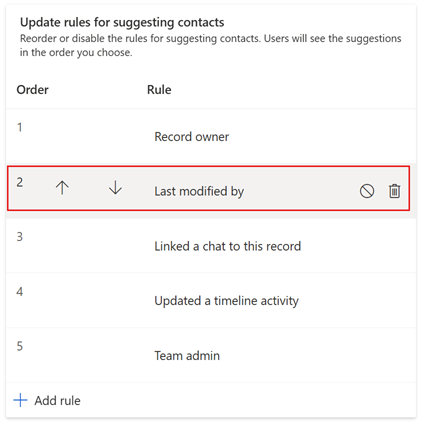
Pilih Simpan.
Menambah aturan baru
Di panel pengaturan, di bagian Perbarui aturan untuk menyarankan kontak , pilih Tambahkan aturan.
Di panel Tambahkan aturan , masukkan Nama aturan untuk aturan. Nama yang Anda masukkan ditampilkan pada kontak, dan juga muncul di daftar aturan.
Pilih dari opsi Jenis aturan berikut :
- Relasional: Sarankan pengguna yang memiliki hubungan dengan jenis rekaman tertaut atau salah satu catatan terkait. Di bagian Pengaturan aturan , menu dropdown memungkinkan Anda memilih pengguna secara langsung di jenis rekaman tempat Anda membuat aturan atau entitas yang terkait dengannya. Anda dapat memilih hingga 10 entitas terkait, masing-masing dikaitkan dengan pilihan sebelumnya. Setelah memilih pengguna, baik di jenis rekaman atau entitas/entitas terkait, Anda dapat menyimpan aturan.
- Kustom: Anda bisa menggunakan logika kustom Anda sendiri dengan jenis rekaman, lalu menerapkannya.
Pilih Simpan.
Baca juga
Mengaktifkan atau menonaktifkan Microsoft Teams chat di Pusat Penjualan
Menggunakan Microsoft Teams chat di Pusat Penjualan
Saran dan Komentar
Segera hadir: Sepanjang tahun 2024 kami akan menghentikan penggunaan GitHub Issues sebagai mekanisme umpan balik untuk konten dan menggantinya dengan sistem umpan balik baru. Untuk mengetahui informasi selengkapnya, lihat: https://aka.ms/ContentUserFeedback.
Kirim dan lihat umpan balik untuk